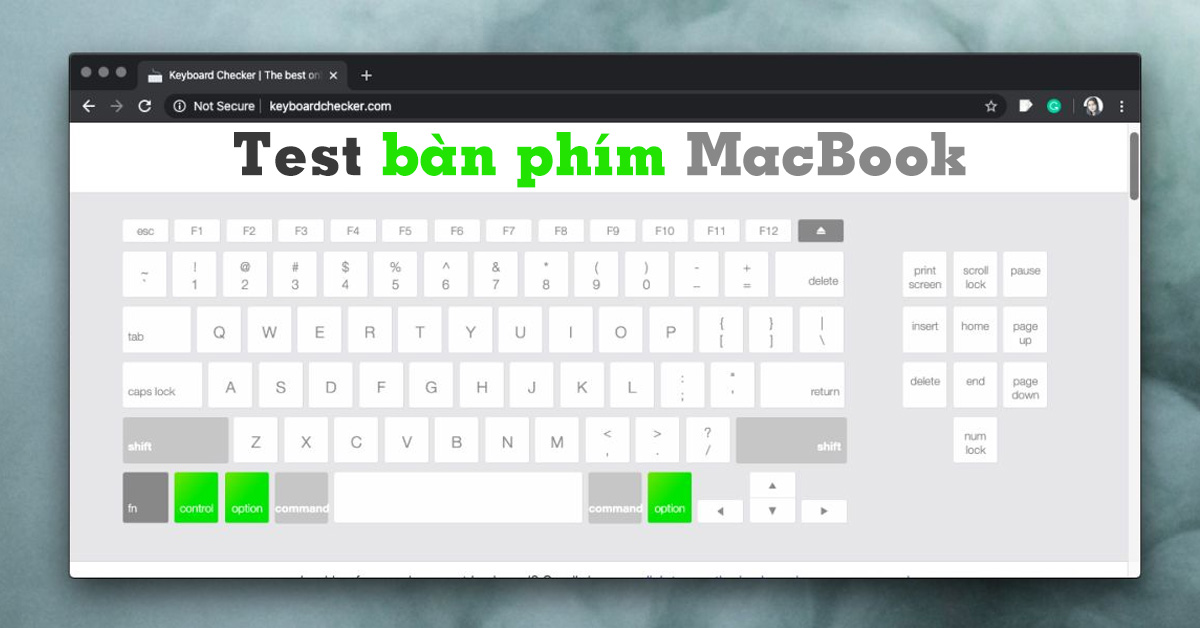
Bàn phím là một trong những bộ phận không thể dành cho người dùng PC/laptop và là một trong những phương thức giao tiếp quan trọng giữa con người và máy tính. Đối với nhu cầu mua MacBook cũ, bạn cần nên test bàn phím MacBook để kiểm tra thông số này có hoạt động hiệu quả hay không nhằm đảm bảo bạn không nên mua hàng kém chất lượng. Nhờ đó, giúp bạn tránh được các lỗi bàn phím MacBook thường gặp qua cách tham khảo trong bài viết này nhé!
1. Vì sao cần test bàn phím MacBook, nhất là khi mua máy cũ?
Bàn phím MacBook có cấu tạo, thiết kế khác biệt hơn so với các bàn phím laptop/PC thông thường trên Windows. Điều này tạo nên một giá trị riêng biệt của hệ điều hành macOS, giúp người sử dụng có thể tận dụng không gian trên một chiếc MacBook vừa vặn để nhằm thao tác bàn phím thuận tiện.
Do đó, việc test bàn phím MacBook rất quan trọng, đặc biệt là khi bạn mua các dòng máy cũ trên thị trường. Rất nhiều kẻ xấu đã lợi dụng một vài cách để đưa ra các sản phẩm MacBook giả, kém chất lượng. Đây là những chiếc máy có lỗi trong phần thiết kế, điểm nhấn màn hình cũng như cấu tạo hoạt động của bàn phím thay đổi theo.

Cần phải test bàn phím MacBook để biết thiết bị của mình có chất lượng hay không
Nếu không may mua máy cũ không chính hãng, bạn có thể sẽ gặp trục trặc với các bộ phận bàn phím. Chẳng hạn như các nút bấm hay bị bung, gõ nhảy chữ, bấm không rõ chữ hay không thể tổ hợp phím để sử dụng tính năng,…
Vì thế, kiểm tra bàn phím MacBook cũ có những dấu hiệu lỗi thì bạn nên trả máy luôn tránh mất phiền toái, chi phí và thời gian sửa chữa. Nếu bạn muốn biết kiểm tra bàn phím máy đúng cách như thế nào thì bạn hãy tham khảo toàn bộ cách dưới đây nhé!
2. Cách test bàn phím MacBook trực quan
2.1. Quan sát bên ngoài
Đầu tiên, bạn nên kiểm tra bàn phím máy trực quan thông qua mắt thường của bản thân. Đây là một cách đơn giản nhất khi mua MacBook về, dù cửa hàng có giới thiệu như thế nào thì bạn cũng nên tự nhận thấy để đảm bảo bộ phận này luôn đạt chất lượng.
Kiểm tra bàn phím MacBook kỹ có đang bị mờ, bề mặt có đang bị nứt hay không. Nếu chất lượng không đạt hiệu quả như ý thì bạn nên liên hệ ngay với cửa hàng để được hỗ trợ nhanh chóng nhất. Bên cạnh đó, bạn cũng nên kiểm tra kỹ các thứ tự sắp xếp của phím, đặc biệt quan trọng với các dòng máy cũ hoặc hàng second-hand.

Kiểm tra bề ngoài của bàn phím Mac có hoàn hỏa hay không
Có thể rất nhiều chủ sở hữu trước đã thay bàn phím MacBook để sửa chữa, vệ sinh thiết bị trước khi mang đi bán. Vì không có nhiều thời gian hay chủ quan nên họ đã không sắp xếp đúng các thứ tự bàn phím đúng chuẩn. Tuy đã test bàn phím MacBook bằng mắt thường nhưng đây vẫn là một cách hiệu quả mà bạn không nên bỏ qua.
2.2. Thao tác gõ phím
Có thể bàn phím MacBook có vẻ ngoài nhìn rất mới nhưng “trăm thấy không bằng một chạm”, bạn cần phải test bàn phím MacBook qua việc gõ phím trực tiếp để xem thử tình trạng máy có ổn định hay không.

Gõ trực tiếp trên máy để kiểm tra độ nhấn ổn định của bàn phím
Khi nhấn phím, bạn cần nên chú ý để cảm nhận xem phím có độ nảy tốt, có mắc phải trình trạng kẹt phím cũng như kiểm tra riêng về các phần phím chữ và phím số. Đồng thời, bạn cũng nên hạn chế việc gõ nhanh, gõ lung tung vì có thể sẽ bỏ qua một số lỗi mà bạn không hề nhận ra.
3. Cách test bàn phím MacBook bằng ứng dụng
Ngoài ra, việc sử dụng các phần mềm để kiểm tra bàn phím cũng là một trong những cách hay. Bạn không cần phải tháo các bộ phận ra đề kiểm tra tình trạng phần cứng, nếu không có đầy đủ các công cụ kỹ thuật hỗ trợ thì các linh kiện bên trong sẽ dễ bị ảnh hưởng và gây hư hỏng nhiều hơn.
3.1. Keyboard Viewer
Phần mềm đầu tiên để test bàn phím MacBook chính là Keyboard Viewer. Đây là một công cụ có sẵn trên thiết bị Mac, được nhiều người sử dụng để kiểm tra tình trạng bàn phím.
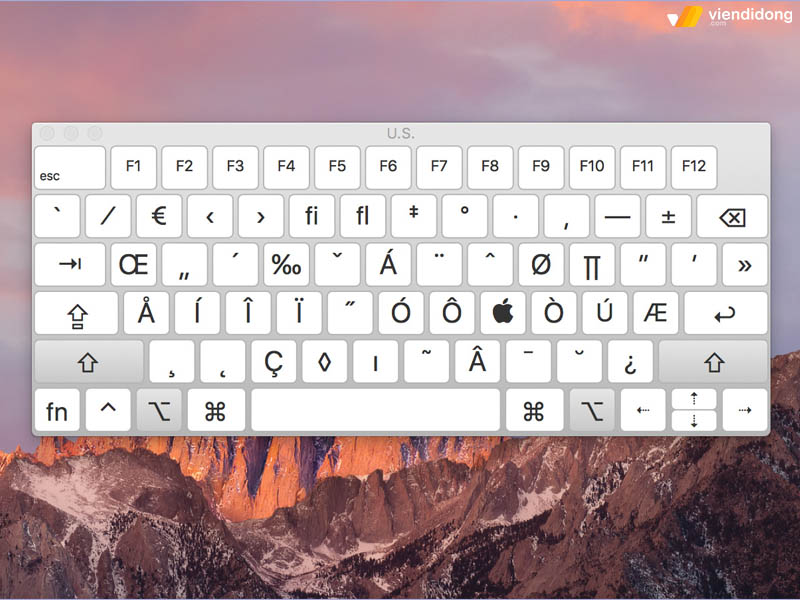
Keyboard Viewer để kiểm trak iểm tra bàn phím MacBook cũ
Cách thực hiện cũng khá đơn giản, bạn có thể test bằng phần mềm offline này thông qua System ⇒ Chọn Preferences ⇒ Đi vào Keyboard ⇒ Chọn vào mục Show keyboard and emoji viewers in menu bar.
Tiếp theo, nhấn vào biểu tượng bàn phím trên thanh menu và chọn Show Keyboard Viewer để bật tính năng bàn phím ảo. Lúc này, bạn hãy thử mở lên một ứng dụng thử nghiệm bàn phím như TextEdit để check lại bàn phím.
3.2. Apple Hardware Test
Apple Hardware Test hay còn được gọi Apple Diagnostics (MacBook 2013 trở lên) là một trong những phần mềm có sẵn khác của máy để kiểm tra các sự cố phần cứng. Vì vậy, sử dụng Apple Diagnostics để test bàn phím MacBook online như sau:
Bước 1: Trước khi kích hoạt Apple Hardware Test, hãy ngắt kết nối tất cả các thiết bị và cáp kết nối với máy (chuột, bàn phím, nguồn điện, màn hình rời,…).

Tắt nguồn và rút các thiết bị đang kết nối với máy
Bước 2: Tắt máy tính hoàn toàn ⇒ Bật lại Mac thông qua nhấn giữ nút Nguồn ⇒ Lập tức nhấn giữ phím D cho đến khi giao diện chọn ngôn ngữ xuất hiện ⇒ Chọn ngôn ngữ mà bạn muốn.
Bước 3: MacBook sẽ bắt đầu chạy một loạt bài kiểm tra trên phần cứng. Bạn có thể theo dõi thông qua thanh hiển thị tiến trình cùng với thời gian ước tính trên thông báo Checking your Mac… ⇒ Chờ đợi tiến trình để hoàn tất.
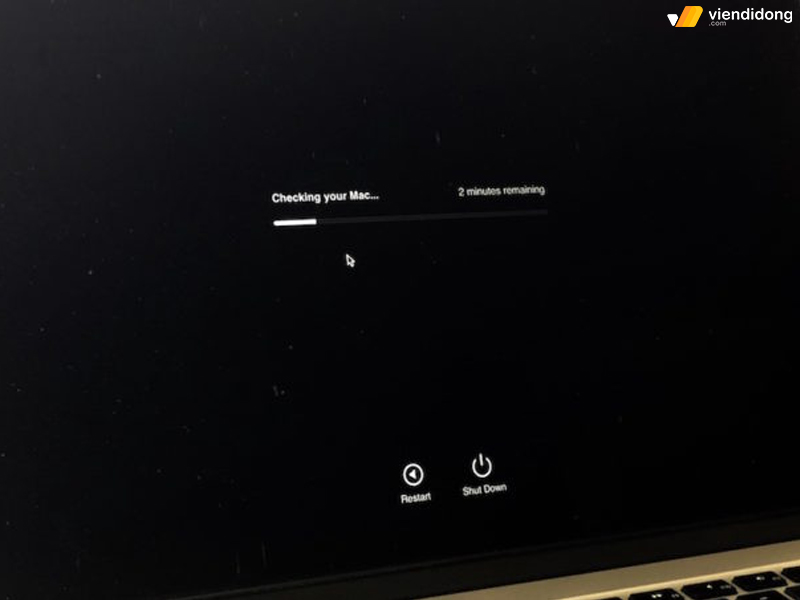
Sử dụng Apple Hardware Test để kiểm tra phần cứng bàn phím Mac
Bước 4: Khi kết thúc, máy tính sẽ thông báo sự cố thiết bị phần cứng đã chuẩn đoán được cùng với các mã số tham chiếu nếu có ⇒ Chạy lại ứng dụng bằng cách chọn “chạy thử nghiệm” hoặc kết thúc chẩn đoán bằng cách nhấn vào Shutdown hoặc Reset.
4. Trang web test keyboard miễn phí
Nếu toàn bộ cách sử dụng tính năng có sẵn trên không thực sự hiệu quả trong việc kiểm tra bàn phím thì bạn có thể chuyển sang một số trang web để test bàn phím online. Đây cũng là một trong những phương pháp hiệu quả để bạn nhận biết bàn phím MacBook có thực sự chất lượng, hoạt động trơn tru không.
4.1. Keyboardtester.com – Trang Web kiểm tra bàn phím online được nhiều người dùng
Keyboardtester.com là một trong những trang web uy tín để giúp bạn test bàn phím MacBook của mình. Đây là phần mềm test bàn phím được hàng triệu người sử dụng trên thế giới. Keyboard Tester có thiết kế giao diện đơn giản, nhằm tối ưu thời gian load web để tiết kiệm thời gian kiểm tra bàn phím cho người dùng.
Trang web sẽ cho bạn hai bài kiểm tra bàn phím của MacBook và Windows trên cùng một bàn phím. Một điểm đặc biệt của Keyboard Tester là phát ra âm thanh khi gõ, hiện đang có tính năng âm thanh mới Click và Josh vô cùng vui tai.
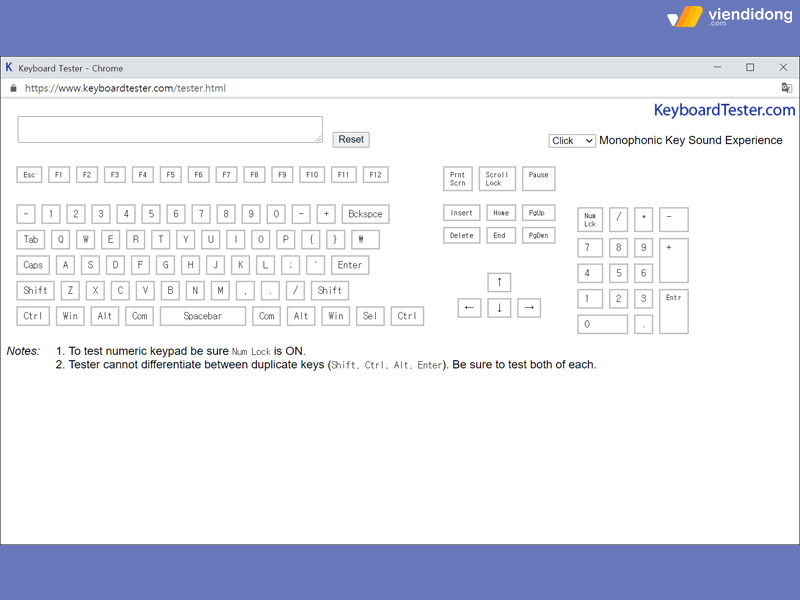
Test bàn phím MacBook thông qua website Keyboard Tester
Khi truy cập vào giao diện chính, hãy chọn vào nút Launch The Tester để tiến hành sử dụng. Sau khi chọn xong, một cửa sổ pop-up sẽ hiển thị trên màn hình, đây sẽ là giao diện mô phỏng bàn phím của bạn.
Điều cần làm là nên nhập lần lượt các phím, nếu phím nào hoạt động thì bàn phím ảo sẽ hiển thị sáng bao quanh (màu xanh lá), không hoạt động thì phím đó sẽ không sáng.
4.2. En.key-test.ru – Tesh các phím bấm đơn giản
Tiếp theo là trang web En.key-test.ru, truy cập vào website này giúp bạn kiểm tra kỹ lưỡng bàn phím laptop của mình. Key-Test nổi tiếng trong việc kiểm tra bàn phím cho cả hai hệ điều hành macOS lẫn Windows.
Trang web cung cấp cho người dùng sự thoải mái, linh động trong việc test bàn phím MacBook từ công việc cho đến chuyên giải trí cho các dòng máy cũ và cao cấp nhất. Nhờ đó, giúp người dùng có thể test nút phím một cách chính xác nhất
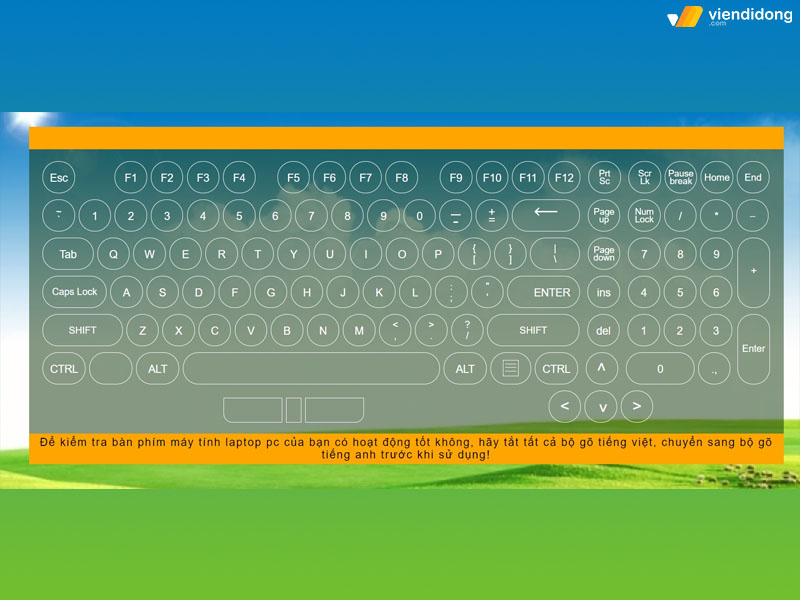
Test bàn phím MacBook thông qua website Key-Test
Tương tự như phần mềm test bàn phím Keyboardtester.com, bạn thử hết tất cả các nút phím của máy nhưng các phím hoạt động sẽ hiển thị sáng lên hoặc đổi màu ngay trên màn hình giao diện.
Ngược lại, những phím nào không hoạt động thì sẽ không sáng lên, giúp bạn có thể nhận diện phím nút nào đang bị hư hỏng hoặc sai nút phím vô cùng dễ dàng.
4.3. Keyboardchecker.com – Kiểm tra bàn phím MacBook, laptop nhanh chóng
Keyboardchecker.com là một trang web sử dụng một thiết kế giao diện thân thiện với người dùng trên các tông nền màu trắng. Keyboard Checker còn mang đến nhiều chức năng test bàn phím MacBook như đếm các số phím chưa nhấn, phím vừa nhấn và ẩn/hiện các phím numpad.
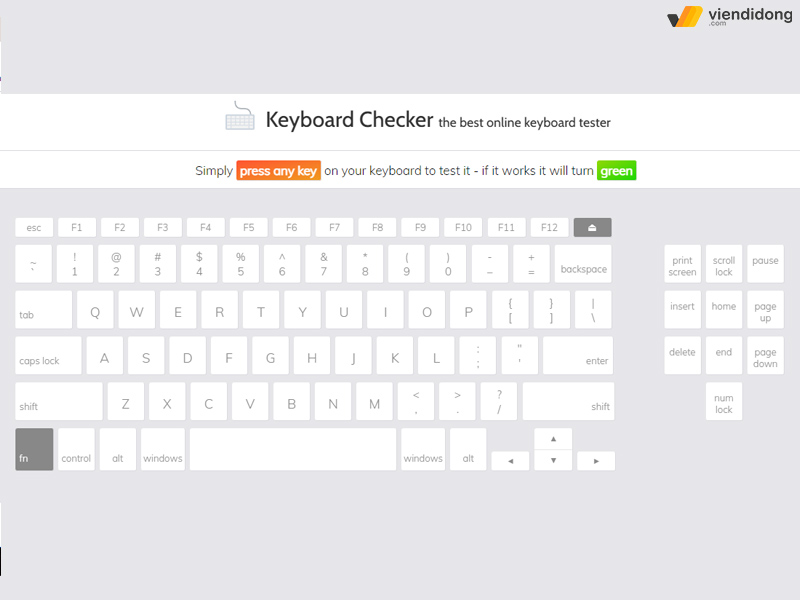
Test bàn phím MacBook thông qua website Keyboard Checker
Tương tự như hai trang web trên, Keyboard Checker cho bạn các cơ chế online để kiểm tra thông qua các cơ chế hoạt động như nhau. Chỉ cần nhập từng phím trên bàn phím MacBook để bạn biết được máy tính của mình vẫn còn hoạt động nguyên viện không nhé!
5. Tạm kết
Trên đây là toàn bộ thông tin về cách test bàn phím MacBook đơn giản ngay tại nhà khi đã mua máy cũ hoặc mới. Nhờ đó, giúp bạn có thể tham khảo kiểm tra đúng cách để lựa chọn sản phẩm chất lượng, áp dụng trong các nhu cầu công việc soạn thảo và giải trí hiệu quả hơn.
Viện Di Động là hệ thống chuyên sửa chữa điện thoại, laptop gặp vấn đề hư hỏng, uy tín tại các cơ sở Tp.HCM, Hà Nội và Đà Nẵng. Viện Di Động đang có hai trung tâm chuyên nghiệp:
- Cửa hàng 73 – Trần Quang Khải: Chuyên các dịch vụ Sửa chữa/Bảo hành qua thiết bị Apple (iPhone, iPad, MacBook, iMac)
- Cửa hàng 73 – Đồng Khởi: Chuyên các dịch vụ Sửa chữa/Bảo hành qua thiết bị Vertu chính hãng tại Việt Nam.
Mọi thông tin tư vấn, hỗ trợ dịch vụ nhanh chóng xin liên hệ qua:
- Gọi tổng đài: 1800.6729 (miễn phí) hoặc
- Inbox: Fanpage Viện Di Động – Viendidong.com
Xem thêm:
- Hướng dẫn cách tháo nút bàn phím laptop, máy tính nhanh chóng để vệ sinh, thay thế dễ dàng hơn
- Hướng dẫn cách reset bàn phím điện thoại, máy tính, laptop nhanh chóng
- Hướng dẫn cách tắt bàn phím laptop Windows 7, 8, 10 trong vòng 1 nốt nhạc
- Nguyên nhân bàn phím MacBook bị nhảy chữ và hướng dẫn cách khắc phục hiệu quả nhất
Viện Di Động








Bình luận & hỏi đáp